Содержание
ВКЛАДКА WIRELESS
Basic Wireless Settings:Wireless Mode — беспроводной режим работы точки. Доступны для выбора: Station (Станция, режим для конечного оборудования), Access Point (точка доступа к которой подключаются другие беспроводные устройства), AP-Repeater (режим повторителя, тоесть точка принимает сигнал как станция и транслирует дальше как точка доступа)SSID (Service Set Identifier) — идентификатор сети. Hide SSID — поставив галочку точка перестанет вещать свой SSID, тогда клиентам при первом подключении его нужно будет ввести в настройки станции вручную.Country Code — В каждой стране есть ограничения на использование того или иного диапазона частот, поэтому нужно выбирать страну в которой будет стоять устройство.IEEE 802.11 Mode — Выбор радио стандартаChannel Width — Ширина спектра канала. Спектр канала может быть с шириной: 5, 10, 20, 30, 40, Auto 20MHz/40MHz. Чем больше тем больше скорость соединения, уменьшение позволит увеличить расстояние соединения.Channel Shifting — смещение частоты канала, полезно в целях безопасности. Включение позволит скрыть точку от многих Wi-Fi устройств.Frequency, MHz — выбор частоты беспроводного канала. Список частот может быть разным в зависимости от выбора страны, Channel Width, радио стандарта, ширины спектра канала.Extension Channel — позволяет использовать два канала одновременно. Допустимо только на частоте 40Mhz в режиме Access Point.Frequency List, MHz — Список частот. Если выше Frequency, MHz выбрано как Auto, то точка будет использовать только частоты из этого списка. AirSelect тоже бедет использовать их из этого списка.Antenna — установка усиления антены, используется только с точками которые подключены к внешней антенне.Cable Loss — увеличивает мощность передатчика, используется когда по кабелю есть потери сигнала.Output Power — установка уровня мощности.Max TX Rate, Mbps — установка скорости передачи данных. Лучше поставить галочку Automatic, так как в случае потери сигнала на больших скоростях точки могут вообще не соединится, а так автоматически будет выбрано меньшее значение.
Wireless Security:Security — выбор режима шифрования. Доступны режимы: none (без шифрования), WEP (Wired Equivalent Privacy старый и слабый режим шифрования), WPA, WPA-TKIP, WPA-AES, WPA2, WPA2-TKIP, WPA2-AES (самый надежный режим блочного шифрования). Стоит заметить что шифрование снижает скорость передачи данных.RADIUS MAC Authentication — аутентификация клиентов через Radius сервер.MAC ACL — позволяет разрешить или запретить клиентским устройствам подключатся к точке доступа. Если добавить в список мак устройства с политикой Allow (разрешено), то всем остальным устройствам которые не добавлены в список с политикой Allow доступ будет закрыт.
ВКЛАДКА ADVANCED
Advanced Wireless Settings:RTS Threshold — установка размера передаваемого пакета. Возможные значения 0 — 2346. Флажок Off означает что RTS будет отключено и будет использовать максимально возможный размер 2346.Distance — указывается расстояние между точками. Расстояние влияет на ACK Timeout, то есть когда точка доступа передает станции данные, она ждет определенное время от нее ответный ACK фрейм об их успешном получении. В случае сопряжения с точкой другого производителя и отсутствия прямой видимости, реальное расстояние лучше выставить вручную с добавкой +1км, если используются точки Ubnt серии «М», тогда нужно ставить галочку «Auto», точки сами высчитают расстояние и прибавят сколько нужно. Чересчур занижать или сильно завышать расстояние не рекомендуется, это повлечет за собой снижение пропускной способности.Aggregation — позволяет объединять мелкие фреймы в большой у которых один и тот же источник, получатель и класс трафика.Multicast Data — разрешение или запрет прохождения многоадресного трафика. На мой взгляд лучше отключить, дабы не вывалилось случайно в беспроводную сеть IPTV, разные широковещалки и т.д.Extra Reporting — добавляет в управляющие фреймы дополнительную информацию, например имя хоста.Client Isolation — при включении этой функции станции подключенные к точке доступа не смогут передавать трафик между собой. Полезно чтобы клиенты не могли видеть друг друга.Sensitivity Threshold, dBm — установка минимального уровня сигнала для станций с которым они могут подключиться к точке.
Advanced Ethernet Settings:Enable PoE Passthrough — в серии Nano M эта функция позволяет передать POE питание с главного порта на второстепенный.LAN0 Speed — выбор скорости передачи данных, 10 или 100Мбит/с.
Signal LED Thresholds:Thresholds, dBm — установка предела уровня сигнала после которого будет включатся световой индикатор.
ВКЛАДКА SERVICES
Ping WatchDog — функция позволяет пинговать какой нибудь хост, например шлюз и если от него перестанут приходить ответы, то устройство автоматически перезагрузится.SNMP Agent — используется в основном для мониторинга устройства. То есть на сервере можно сделать скрипт который будет рисовать графики из полученных по SNMP данных от точки, например скорость передаваемых данных, загрузку процессора и т.д.Web Server — включает и отключает доступ к точке через WEB интерфейс.SSH Server — включает и отключает доступ к точке по SSH.Telnet Server — включает и отключает доступ к точке по telnet.NTP Client — клиент позволяющий синхронизировать время точки с NTP сервером.Dynamic DNS — чтобы заходить на точку доступа из любой точки мира и не брать у провайдера выделенный IP адрес, можно зарегистрироваться в каком нибудь DDNS сервисе, они выдадут поддомен, по кторому можно будет зайти.System Log — функция позволяет записывать информацию о событиях в системный журнал. Также можно указать адрес удаленного syslog сервера.
Дополнительные инструменты Tools
Align Antenna — утилита полезная для точной настройки антенны.Site Survey — утилита позволяющая сканировать беспроводные частоты и отобразить инофрмацию об устройствах, их SSID, MAC, частоту, имя, шифрование, сигнал/шум.Discovery — Утилита Device Discovery позволяющая выполнить поиск устройств в текущей подсети у которых включена эта функция (SERVICES > галочка на Device Discovery) и показать информацию.Ping — эта утилита проверяет качество соединения и задержки между вашим устройством и устройством адрес которого укажете в «Select Destination IP».Traceroute — утилита показывающая путь прохождения пакетов к хосту адрес которого указать в «Destination Host».Speed Test — утилита позволяющая измерить скорость передачи данных между двумя AirOS устроствами.AirView — утилита по которой можно увидеть шумы и загруженность радиочастот.
ВКЛАДКА SYSTEM
Firmware Update — обновление програмного обеспечения.Device — имя устройства.System Accounts — установка имени и пароля адиминистратора и пользователя с правами только для чтения.Reset Button — включение или отключение возможности сброса настроек физически нажав на кнопку на устройстве.Reboot Device — перезагрузка устройства.Support Info — Нажав кнопку сгенерируется файл с различной информацией об устройстве. Может быть потребован техподдержкой Ubiquiti.Date Settings — установка текущей даты и времени.Location — ширина и долгота местонахождения устройства.
Configuration Management:Back Up Configuration — скачивание конфигурации файлом на компьютер.Upload Configuration — загрузка конфигурации фалом из компьютера.Reset to Factory Defaults — восстановление настроек на заводские.
Самый простой способ расширить зону покрытия Вай-Фай, который можно встретить на каждом IT-блоге и форуме — это увеличить мощность точки доступа на полную катушку и прикрутить антенны помощнее. И вот парадокс — он не помогает! Второй, не менее популярный вариант — использование технологии WDS и установка репитеров-повторителей. Опять же начинаются проблемы со скоростью и стабильностью работы. Как быть? Вот тут нам на помощь и придёт относительно свежее решение — бесшовный роуминг WiFi. Благодаря ему можно покрыть достаточно большую площать — как открытую, так и по зданию, и при этом обеспечить отличное качество работы сети и хороший уровень покрытия.
Основные особенности бесшовного роуминга
Возьмём простой пример. Нам нужно обеспечить хороший приём WiFi в большом офисе. Пару лет назад многие из системных администраторов поступили бы так — поставили бы несколько точек доступа в разных концах с одинаковым названием сети (SSID) и ключом шифрования, затем соединили бы их в один коммутатор и подключили бы его к роутеру. Вроде бы вполне себе рабочее решение. Казалось бы да, но главное неудобство такого решения в том, что во первых не все устройсва могут беспроблемно переключаться при такой схеме. Лично сам сталкивался с тем, что планшет Samsung на Android 7.0 просто выкидывал ошибку аутентификации и надо было переподключаться вручную каждый раз когда он отцеплялся от одной точки доступа и подключался к другой. Ещё один значимый минус в том, что если устройство-клиент находится в точке пересечения двух точек Вай-Фай, то он всё равно остаётся подключенным к одной, пока не выйдет из зоны её покрытия, даже если у второй значительно лучший сигнал в этом месте. Он просто не умеет этого делать сам.
Вот тут на сцене появлятся бесшовный WiFi-роуминг. Кстати, выше описанный случай — это тоже некое подобие беспроводного роуминга, но на очень примитивном уровне. А вот бесшовная беспроводная сеть — это уже профессиональное, качественное, а потому и значительно более дорогое решение. Но поверьте, оно стоит своих денег. Это новая технология, которая позволяет покрывать достаточно большие здания и пространства. Сейчас её можно встретить в аэропортах, на вокзалах и в больших торговых центрах. Человек может идти через всё здание общаясь по голосовой или видеосвязи через скайп или иной мессенджер и при этом связь не пропадёт. Зачастую даже не заикается.
Механизм работы роуминга
Такой эффект бесшовного WiFi достигается благодаря специальным стандартам связи — 802.11 k и 802.11 r. Они позволяют достичь максимальной отдачи скорости, сохраняя при этом минимальные задержки. Рассмотрим их подробнее.
Стандарт 802.11 k — создаёт оптимизированный список точек доступа и их каналов, благодаря чему максимально сокращается время поиска устройством точки доступа с наилучшими параметрами сигнала в данном месте. В любой точке покрытия клиентское устройство имеет информацию о том, с какой точкой доступа оптимальнее всего взаимодействовать.
Стандарт 802.11 r — хранит ключи шифрования точек доступа в сети, используя технологию Fast Basic Service Set Transition (FT). Благодаря ему ускоряется процесс аутентификации с сервером – достаточно лишь 4 коротких сообщений для перехода на другую точку доступа.На переход затрачивается не более 50 миллисекунд.
Стандарт 802.11 v — собирает информацию о том, насколько загружены ближайшие точки доступа. Исходя из этой информации, устройство выбирает наиболее оптимальный для себя вариант.
Сейчас, большинство производителей беспроводного оборудования включают поддержку стандартов 802.11 k, 802.11 v и 802.11 r в программное обеспечение маршрутизаторов и точек доступа. Остаётся только их включить и можно пользоваться!
Организация WiFi Roaming на сети
На сегодняшний день есть два основных варианта построения бесшовного роуминга WiFi. Какой из них использовать зависит непосредственно от того, какие задачи стоят и насколько критичны задержки.
1. Бесшовный WiFi с контроллером
Существует контроллер конфигурации и контроллер управления. Первый обычно выполнен в виде программы, которая выполняет основную настройку точек доступа, а потому нас не интересует. А вот второй — это отдельное устройство, которое выполняет следующие функции:
На сегодняший день комплекты оборудования можно встретить практически у каждого крупного производителя сетевого оборудования. Самые популярные решения:
Построить бесшовный WiFi с роумингом на контроллере стоит достаточно дорого для того, чтобы пользоваться этим дома или в квартире. А вот для офиса или предприятия — в самый раз.
2. WiFi-роуминг без контроллера
Такой вариант построения бесшовного роуминга является более доступным для обычных пользователей, но в то же время имеет несколько большие задержки при переходе клиентского устройства между источниками сигнала. Смысл его заключается в том, что каждая из учавствующих точек доступа пытается выполнять функции контроллера в своей зоне отвественности. При обнаружении клиента с низким уровнем сигнала она опрашивает соседние точки. Если у какой-то из них уровень сигнала для этого клиента выше — она сбрасывает соединение, чтобы устройство-клиент смогло подключиться к более сильному источнику сигнала.
Такой вариант роуминга Вай-Фай можно встретить, например, в последних версия прошивок для роутеров D-Link и Keenetic. Там она называется «Интеллектуальное распределения WiFI-клиентов». Таким образом для большой квартиры или коттеджа достаточно купить два-три недорогих роутера, правильно их настроить и Вы получите недорогую бесшовную сеть, которая будет работать на достаточно приличном уровне.
Связь в роуминге — это боль для любого человека, выезжающего за границу. Один звонок домой обходится в кругленькую сумму. Чтобы не совершать лишних трат, лучше не пользоваться за границей российским номером, выключить мобильный интернет и использовать для выхода в интернет Wi-Fi.
Впрочем, даже такие кардинальные меры могут не сработать, если телефон с российской SIM-картой взять с собой в путешествие. Нередки случаи, когда пользователи, выезжавшие за границу и отключавшие в поездке передачу данных в роуминге, оказывались должны сотовому оператору серьезные суммы, хотя и не пользовались связью.
У каждого производителя в настройках есть функция принудительного отключения роуминга и мобильной передачи данных. Рассмотрим на примере некоторых производителей.
Xiaomi и Redmi:
- В настройках смартфона откройте вкладку «SIM-карты и мобильные сети».
- Найдите пункт «Роуминг данных» и зайдите в него.
- Выберите опцию «Никогда».
Samsung:
- Найдите в настройках вкладку «Подключения» и войдите в нее.
- Выберите пункт «Мобильные сети».
- Переключите рычажок в пункте «Данные в роуминге» в неактивное положение.
На смартфонах компании Huawei и суббренда Honor принудительно отключить роуминг можно следующим образом:
- В настройках смартфона откройте вкладку «Мобильная сеть».
- Выберите пункт «Мобильная передача данных» и передвиньте рычажок с пункта «Интернет-роуминг» в неактивное состояние.
- Если используется две SIM-карты, проделайте то же самое со второй симкой.
Nokia:
- Войдите в настройки и откройте вкладку «Сеть и Интернет».
- Выберите пункт «Мобильные сети» и переведите переключатель «Роуминг» в выключенное положение.
Как настроить смартфон перед поездкой за границу?
Если в поездке вообще не планируется использование мобильной связи, можно включить на смартфоне авиарежим или выключить передачу данных. Представители сотовых операторов также советуют перед поездкой за границу переключить сеть с 4G на 3G или 2G. Сделать это можно в настройках смартфона (предпочтительный тип сети).
Одна из особенностей сети 4G — регистрация смартфона в местных сетях даже при выключенной передаче данных. Такое случается довольно часто, и при этом списывается интернет-трафик в размере нескольких килобайтов. Если это произойдет за границей, сумма даже за потраченные килобайты может оказаться существенной.
Используемые источники:
- https://ixnfo.com/obzor-nastroek-besprovodnyih-tochek-do.html
- https://nastroisam.ru/besshovnyiy-roaming-wifi/
- https://androidlime.ru/disable-roaming


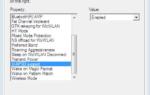 Реализация QOS в сетях предприятия (версия 2.5) (QOS)
Реализация QOS в сетях предприятия (версия 2.5) (QOS)

 Технология 802.11n в вопросах и ответах
Технология 802.11n в вопросах и ответах
 Как узнать поддерживает ли устройство стандарт вай фай 5 ГГц
Как узнать поддерживает ли устройство стандарт вай фай 5 ГГц

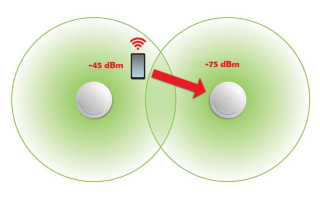
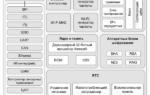 Основные и дополнительные стандарты Wi-Fi — отличия и особенности
Основные и дополнительные стандарты Wi-Fi — отличия и особенности Нестабильная работа интернета по Wi-Fi: несколько советов по решению проблемы
Нестабильная работа интернета по Wi-Fi: несколько советов по решению проблемы Различные протоколы Wi-Fi и скорости передачи данных
Различные протоколы Wi-Fi и скорости передачи данных Режимы работы WiFi роутера: b, g, n, какой выбрать и как настроить
Режимы работы WiFi роутера: b, g, n, какой выбрать и как настроить